Как отключить автоматическое обновление на iPhone
Что нужно знать
- Отключите автоматическое обновление приложений: коснитесь Настройки > Магазин приложений > двигаться Обновления приложений сдвинуть к выключенному / белому
- Отключить автоматическое обновление ОС: коснитесь Настройки > Общий > Обновление программного обеспечения > Автоматические обновления > двигаться Скачать обновления iOS на выкл. / белый.
- Чтобы отключить автоматическую загрузку приложений, коснитесь Настройки > Магазин приложений > двигаться Программы сдвинуть к выключенному / белому
В этой статье объясняется, как отключить автоматические обновления для приложений и ОС на iPhone.
Как запретить моему iPhone обновлять приложения?
Автоматическая загрузка и установка обновлений приложений может сэкономить ваше время и сэкономить много нажатий на телефоне. Но если вам нужен полный контроль над программным обеспечением на вашем телефоне и использованием данных, вы можете отключить автоматические обновления приложений, выполнив следующие действия:
-
Нажмите Настройки.
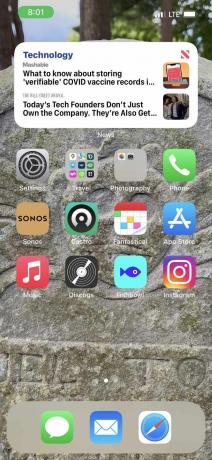
-
Нажмите Магазин приложений.
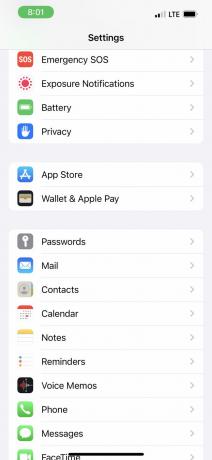
-
Двигаться Обновления приложений ползунок в положение выкл. / белый.

Если у вас ограниченный объем данных, но вы все еще хотите иметь актуальные приложения, есть другой вариант. Хранить Обновления приложений включен (ползунок будет зеленым), но для перехода к Сотовые загрузки раздел и переместить Автоматические загрузки на выкл. / белый. При этом приложения будут автоматически обновляться только через Wi-Fi.
Вы также можете переместить Программы ползунок в положение выкл. / белый. Когда ты скачать приложение на одно устройство Apple, приложение может быть автоматически загружено на все другие ваши совместимые устройства, на которых выполнен вход в ту же учетную запись iCloud. Отключение этого параметра предотвращает автоматическую загрузку приложений, загруженных на другие устройства Apple, на это устройство.
Как отключить автоматическое обновление ОС в настройках iPhone?
Как и в случае с приложениями, обновления iOS могут быть автоматически загружены на ваш iPhone. Эти обновления имеют большой размер - иногда несколько гигабайт - поэтому они могут разрядить вашу батарею и использовать ваши ограниченные данные. Технически только загрузка ОС происходит автоматически. Он не устанавливается автоматически; вам все равно придется выбирать, когда его устанавливать. Тем не менее, вам может потребоваться больший контроль. Если да, отключите автоматическое обновление ОС.
выполнив следующие действия:
-
Нажмите Настройки.

-
Нажмите Общий.

-
Нажмите Обновление программного обеспечения.

-
Нажмите Автоматические обновления.

-
Переместите Скачать обновления iOS ползунок в положение выкл. / белый.

Зачем отключать автоматические обновления?
Может оказаться полезным настройка вашего iPhone на автоматическое обновление приложений и ОС. Когда вы это сделаете, вы всегда будете использовать последние версии и получать новейшие исправления ошибок, что особенно важно для обновлений iOS, поскольку они могут включать исправления безопасности. Но иногда вам не захочется автоматически обновлять свой iPhone, особенно если у вас ограниченные сотовые данные каждый месяц или низкое время автономной работы, которое нужно экономить.
